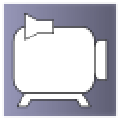软件Tags:
CamStudio中文版是一款非常好用的屏幕录像录制软件,软件可以将电脑屏幕上显示的画面录制下来。但是软件仅支持将录制下来的视频文件保存为AVI格式,不过清晰度可是相当的高。

软件使用简介说明:
Camstudio Pro是一款出色的且功能全面的屏幕录制解决方案,任何人都轻松地可以通过它,将计算机屏幕上显示的画面录制下来。对于需要制作产品演示、操作支持、视频教程的用户来说,这是一个再好不过的工具了。虽然它仅支持将录制下来的视频文件保存为AVI格式,但您可以通过格式转换程序将其转换为Flash视频(SWF)。您还可以选择编解码器用以压缩您的视频,并设置帧率来优化视频尺寸。 通常的屏幕捕捉软件都能提供大致相同的工作方式——用鼠标在屏幕上划出需要录制的区域,然后点击开始即可录制。

软件主要使用功能:
1、捕获视频的格式是标准的视频格式,用转换工具可以转换为其他任何格式的视频,另外AVI 格式还有一个特性就是用rar压缩后体积很小方便携带。
2、可以直接生成SWF格式的视频,现在网络上流行的视频格式。
3、可以同步录制声音,它提供了两种录音模 式,一种是声卡,另外一种是直接通过麦克风。
4、视频注释功能,它提供了小工具可以直接在你录制的视屏上添加注释,就像PPT 一样,很适合录制视频讲解。
5、录制播放器中播放的内容,你可以用它给播放器中或网页中的视频录像,但需要注意的是视频渲染的方式要改为VMR7 或VMR9,不然录播放器的内容就是一团黑了。
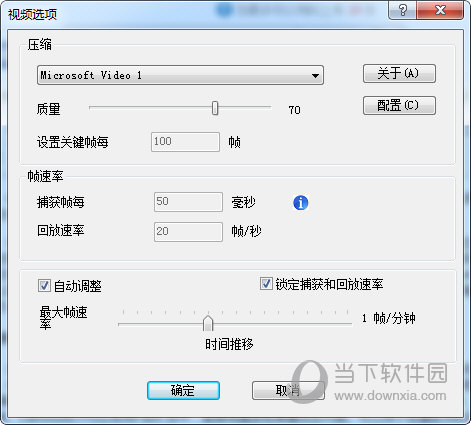
软件主要使用优势:
你可以自定义捕获的区域、捕获的速度、声音的采样率、鼠标指针的形状效果等,你还可以让 Camstudio Pro自动拍摄。这是一个相当有用的工具,可以用于创建软件的演示,开发训练和辅导的视频等等。
Camstudio Pro免费的屏幕录制,能够创建高质量、抗锯齿的视屏,其清晰的画面可以用于屏幕演示、教程 制作等,实际效果比许多收费的商业软件要好不少。
Camstudio Pro支持添加文字、捕捉复杂动作、鼠标自动跟踪等功能,帮助您更好的完成视频录制和制作。
Camstudio Pro不仅可以捕获屏幕操作,还可以录制来自扬声器和麦克风的声音,并保存为高质量的 AVI 文件,也可以转换成 FLV 格式的文件。
Camstudio Pro支持自定义捕获的区域、速度、声音采样率以及鼠标指针的形状等。
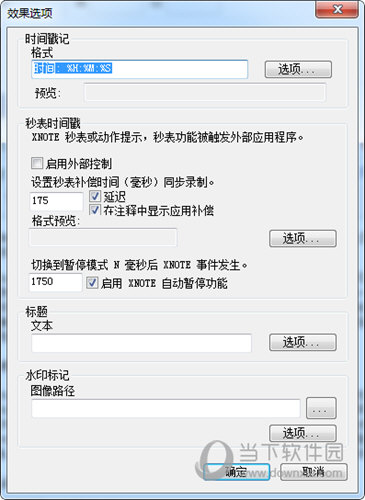
软件使用步骤教程:
1、安装CamStudio,运行安装程序,然后Next,到下一步,接受协议(Accept)。
2、这个软件还另附带了另外两个软件,myPCBackup和Norton,你可以同意安装,或者不安装。都不安装的点Skip All。
3、之后安装程序就会自动下载CamStudio,如果是离线安装包会省略这一步。
4、安装完成,点Finish之后还会再跳出一个推荐的游戏,不安装的点Decline。
5、现在已经完成安装了,这个是软件的界面。
6、录制屏幕的话点菜单栏下面的红圆点。在Region里面可以设置录制区域(固定区域、窗口或全屏)。在Options里面有一个选项可以选择把麦克风的声音或电脑扬声器的声音也录制上,当然你的声卡必须支持且启用了Stereo Mix功能。
7、Stereo Mix是在控制面板里面的声音进行设置,右击可启用或禁用。右击空白处可显示已禁用的设备。
8、设置里面还有很多的功能选项,你可以在里面选择视频所使用的编码器,音频编码器,鼠标显示,输出到Flash等现在,软件已经是基本配置好并能正常使用了。
软件常见问题与解决方案:
问题一、录制声音音量小怎么处理?
方法一:打开CamRecorder,点工具---选项---输入源---选择麦克风,调节音量。
方法二:右键单击电脑右下角喇叭,选择录音设备。
打开声音录制属性框
选择麦克风并右键单击属性,打开属性设置对话框。
切换到级别标签,通过调整麦克风和麦克风加强来调整输入音量大小。注意:麦克风加强不宜过大,否则录制会产生较大噪声。
问题二、如何去除杂音?
只能最大限度地去除环境和硬件设备上的干扰才能解决根本问题。另外,Camtasia Studio里进入Audio面板,其中有使用降噪选项。 但是,如果噪声比较厉害且不规律的话,一般采用专业的音频编辑软件如Cool edit、Sound Forge等进行编辑。
问题三、Camtasia Studio 软件中,如果先只录制视频,还能不能再补录声音?
方法一:打开配音面板,点击开始录制按钮,即可边播放视频,边进行声音录制。
方法二:导入已录制声音,然后将声音添加到音频轨,然后进行同步操作即可。